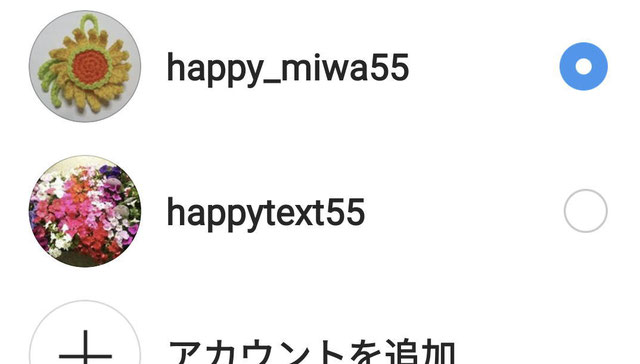
こんにちは。(*^^*)
今日は、休日ということで、かねてから気になっていたことを処理しました。
何かっていうと、本サイト画面右側にインスタのフィードが流れていると思うのですが、そのアカウントを変更したのです。
理由は、インスタアカウントを個人用(上)とビジネス用(下)で使い分けていたのですが、そのせいなのか、それとも、私の端末が悪いせいなのか、理由はよく分かりませんが、上の個人用アカウントのプロフィール画像が頻繁に消えてしまうという現象が起きていました。
今年に入ってからだけでも既に7~8回変更しています。(;^_^A
さすがに、変更も嫌になってきて、片方をアカウントを使わないようにしたらどうだろう?と考えてみて、とりあえず、ビジネス用アカウントと言っても営業目的で利用していたわけじゃないし、そちらは、あまり書くこともないし、ということで、個人アカウントと連携し直すことにした訳です。(;^_^A
そこで、その変更手順を備忘記録も兼ねて書いておこうと思います。
まず、ビジネスアカウントを使用停止にしました。
その手順は、弊社刊「インスタグラム」のテキストに記載していますので、ここでは割愛させていただきます。
Jimdoのテキストにインスタのフィードの追加の仕方は書いていなかったような気がするので、その部分の記載です。
1.フィードを追加したい位置をクリックします。
2.「コンテンツを追加」をクリックします。
3.「その他のコンテンツ&アドオン」をクリックします。
※ 幅が狭い箇所で追加する場合、文字は表示されず、「・・・」と表示されます。
4.Instagramフィードに関する説明文が表示されるので、その中の1番目の青い文字をクリックします。
5.タグが表示されるので、コピーをクリックします。
6.説明文の下部の領域に、コピーしたタグを貼り付けます。
7.「保存」をクリックします。
8.表示されたコンテンツ上部にある「Edit Instagram Feed」をクリックします。
9.「接続する」をクリックします。
10.「フィードを追加」をクリックします。
11.フィードの種類が「インスタグラム」になっているのを確認します。
12.Instagramのユーザーネームを入力します。
ハッシュタグで連携させても面白いかも…。と思ったり…。
13.表示する最大投稿数を変更したい場合は変更します。(規定以上にする場合は有料です)
14.「完了」をクリックします。
これで、ご自分が表示したい位置に、インスタのフィードが追加されます。







コメントをお書きください